Erstellen Sie einen persönlichen Roboter, der Sie benachrichtigt, wenn ein Produkt wieder vorrätig ist
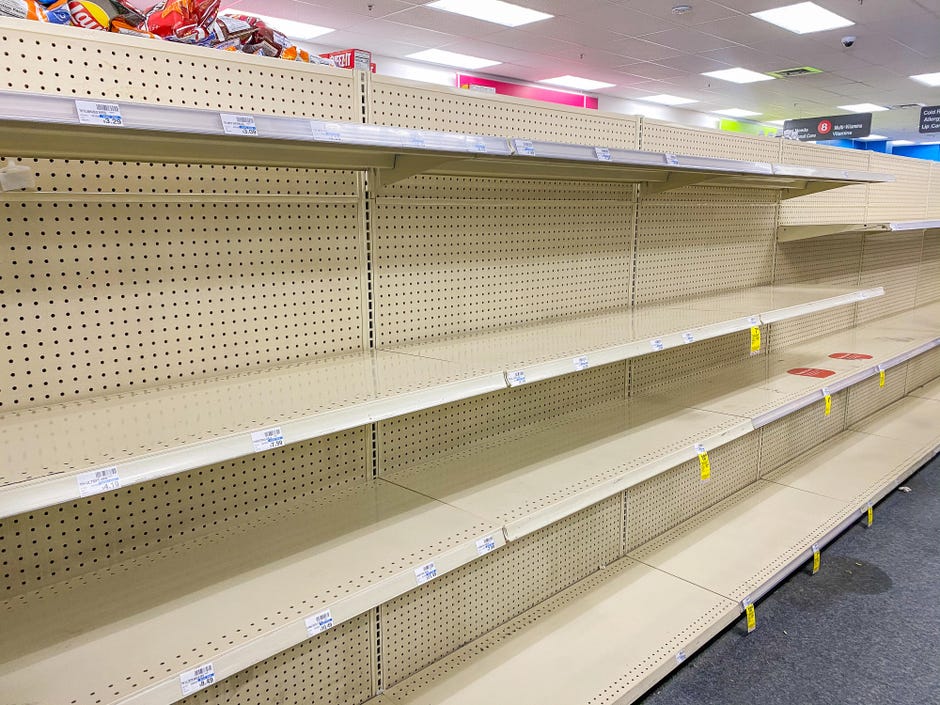
Einige Artikel scheinen dieser Tage unmöglich zu finden zu sein.
Shara Tibken/CNET
Die Vorräte und Lagerbestände in den Geschäften beginnen sich bei alltäglichen Artikeln zu normalisieren, aber ich hatte in den letzten Monaten immer noch Probleme, einige spezielle oder größere Artikel auf Lager zu finden. Ich habe zum Beispiel versucht, meinen Kindern einen Swimmingpool und dann eine Xbox One X zu kaufen, als das nicht geklappt hat. Ich habe auch mein Büro aufgerüstet und konnte die Key Light Air von Elgato nirgends finden.
Es ist ermüdend und niederschmetternd, regelmäßig die mit Lesezeichen versehenen Seiten zu besuchen, in der Hoffnung, dass ich den „In den Warenkorb“-Button sehe, der das Etikett „Nicht auf Lager“ ersetzt. Noch frustrierender ist die Tatsache, dass die Anmeldung für Warnungen des Händlers, dass das Produkt wieder vorrätig ist, oft dazu führt, dass absolut nichts passiert.
Zum Beispiel hat Elgato vor kurzem die Key Light Air wieder auf Lager und ich hatte mich für die Lagerbestandsbenachrichtigung angemeldet, aber ich habe nie eine E-Mail erhalten. Trotz des Fehlens einer offiziellen Warnung konnte ich meine neuen Leuchten innerhalb von 5 Minuten bestellen, nachdem sie wieder auf Lager waren – dank Uptime Robot.
Video: Wie Sie bei fast allem, was Sie online kaufen, Geld sparen können
Nun, um das klarzustellen, diese Website hat nichts mit Online-Shopping oder Lagerbestandswarnungen zu tun – ihr Hauptzweck ist die Überwachung von Websites und das Versenden von Warnungen, wenn eine Website ausfällt.
Aber mit ein wenig Aufwand können Sie Uptime Robot nutzen, um sich benachrichtigen zu lassen, wenn die PlayStation 4, die Sie wie besessen im Auge behalten haben, wieder im Angebot ist.

Vergewissern Sie sich, dass Sie auswählen, wie Sie den Alarm erhalten möchten.
Screenshot von Jason Cipriani/CNET
Melden Sie sich an und erstellen Sie Ihren ersten „Monitor“
Uptime Robot verwendet den Begriff „Monitor“, um sich auf die Sache zu beziehen, die es verfolgen wird, in diesem Fall ein Schlüsselwort.
1. Besuchen Sie Uptime Robot und melden Sie sich für ein kostenloses Konto an. Solange Sie keine schnelleren Benachrichtigungen wünschen oder planen, mehr als 50 Monitore einzurichten, wird der kostenlose Account die Arbeit erledigen.
2. Klicken Sie im Dashboard Ihres Kontos auf die Schaltfläche „Add new Monitor“. Klicken Sie auf das Dropdown-Menü Monitor-Typ und wählen Sie Schlüsselwort.
3. Geben Sie Ihrem Bestandsmonitor einen Namen. Ich fand es hilfreich, den Einzelhändler und das Produkt im Namen zu verwenden, z. B. „24×12 Pool Walmart.“
4. Kopieren Sie den Link zu der Webseite für das gewünschte Produkt und fügen Sie ihn in das URL-Feld ein. Um beim Beispiel des Pools zu bleiben, würde ich also diesen Link verwenden.
5. Als nächstes müssen wir das Schlüsselwort eingeben, nach dem Uptime Robot ständig suchen soll. In diesem Fall werden wir „Out of stock“ verwenden und die Option „Alert When“ auf „Keyword Not Exists“ setzen.

Die Alarme sind ein wenig verwirrend.
Screenshot von Jason Cipriani/CNET
Das bedeutet, dass Uptime Robot alle 5 Minuten diese Webseite auf das Schlüsselwort „Out of stock“ (nicht auf Lager) überprüft, und wenn es auf der Seite nicht vorhanden ist, sendet der Dienst Ihnen eine Warnung, die Ihnen mitteilt, dass Ihr Monitor „down“ ist.
Ich weiß, dass sich die „down“- und „up“-Warnungen rückständig anfühlen, aber bedenken Sie, dass wir die Website auf eine Weise nutzen, für die sie nicht konzipiert wurde. Wir können die verwendeten Begriffe nicht ändern – erinnern Sie sich also jetzt und erneut, wenn Sie eine Benachrichtigung erhalten, dass „Down“ bedeutet, dass Ihr Artikel zur Bestellung verfügbar ist.
6. Bevor Sie Ihren Monitor speichern, wählen Sie aus, wie Sie benachrichtigt werden möchten. Es gibt eine iPhone- oder Android-App, die Sie verwenden können, oder Sie können Textnachrichten oder eine E-Mail erhalten – markieren Sie einfach das Kästchen neben der/den von Ihnen gewünschten Zustellungsmethode(n). Klicken Sie abschließend auf Speichern.

Es kann sein, dass Sie sich ein wenig schlau machen müssen und sich den Quellcode der Seite ansehen.
Screenshot von Jason Cipriani/CNET
Erhalten Sie fehlerhafte Alarme? Versuchen Sie dies
Das Schlüsselwort unterscheidet Groß- und Kleinschreibung, daher ist es wichtig, dass Sie es in Uptime Robot genau so eingeben, wie es in der Liste steht, die Sie beobachten. Wenn ich zum Beispiel „out of stock“ oder „Out of Stock“ als Schlüsselwort für den oben genannten Swimmingpool eingeben würde, würde mir das Tool sofort eine Warnung schicken, dass das Wort nicht mehr gefunden wurde. Das Problem ist, dass es ein wenig knifflig werden kann, die genaue Großschreibung eines Keywords zu finden.
Als ich den Monitor für die Elgato-Leuchten zum ersten Mal erstellte, verwendete ich die gleiche Zeichensetzung wie auf der Website: „NOTIFY ME WHEN IN STOCK.“ Als Uptime Robot den Monitor das erste Mal überprüfte, fand es das Schlüsselwort nicht und schickte mir eine Meldung, dass mein Monitor nicht verfügbar sei. Aber als ich die Seite aufrief, waren die Lampen immer noch nicht auf Lager.
Die coolsten Dinge, die Sie bei Walmart für unter 50 Dollar bekommen können
Alle Fotos anzeigen
Nach einiger Fehlersuche musste ich schließlich mit der rechten Maustaste auf die Schaltfläche klicken und „Inspect“ auswählen, um den Text im Quellcode der Webseite anzuzeigen. (Firefox verwendet „Inspect Element“, während Safari und Chrome „Inspect“ verwenden.)
Es stellte sich heraus, dass die genaue Großschreibung „Notify Me When In Stock“ lautet. Ich aktualisierte den Bildschirm und alles funktionierte einwandfrei. Ein paar Tage später erhielt ich erneut eine Benachrichtigung auf meinem Telefon, dass der Monitor nicht mehr verfügbar war, und tatsächlich konnte ich die Bestellung innerhalb weniger Minuten aufgeben, als der Vorrat verfügbar war.
Es gibt natürlich Websites, die nach Produkten suchen und Ihnen eine Benachrichtigung schicken, wenn Sie eine Bestellung aufgeben können, oder die nach generalüberholten Apple-Produkten suchen, aber sie unterstützen nicht jeden Einzelhändler und Online-Shop wie Uptime Robot, solange Sie bereit sind, ein wenig Arbeit hineinzustecken.
Erstmals veröffentlicht am 2. Juli 2020 um 3:15 Uhr PT.